Tabla de Contenidos
GESTION DE PRODUCTOS
ver listado de servicios, productos y modelos
- Comenzar con un click en módulo Compras, opción Productos.
- Tendrá el listado de sus productos y servicios en orden alfabético, si lo que busca no está inicie una búsqueda simple o detallada
- Encontrado el producto despliegue su listado de modelos con un click en Producto base - Mostrar clones si desea editar, agregar, quitar productos, ver stock en almacénes y registrar su compra.
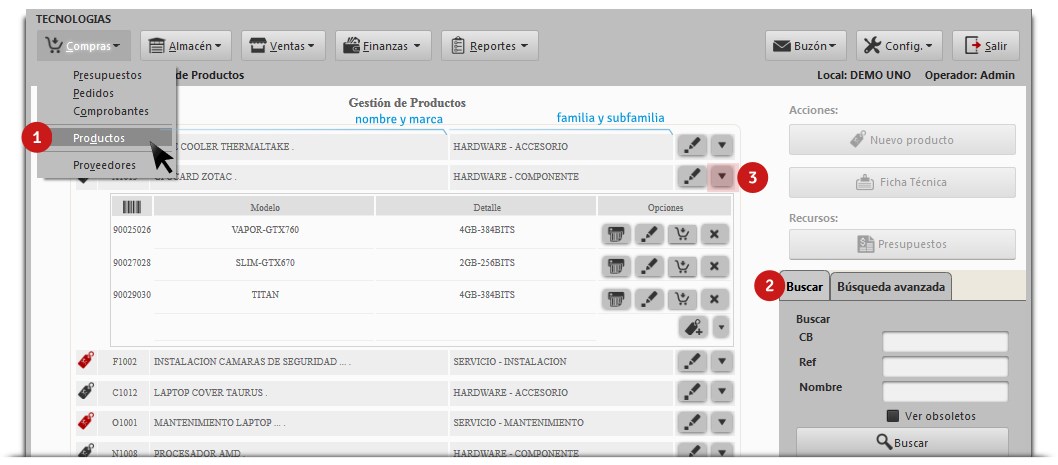
búsqueda simple y detallada
Simple
Para una búsqueda rápida use su lector de barras, el códido de referencia fijado por usted al momento de crear el producto o por el mismo nombre del producto.
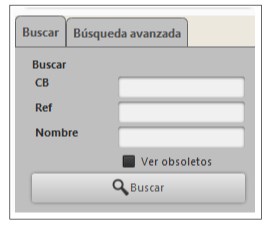
Avanzada
Si necesita precisión o mas modos de filtros en su búsqueda.
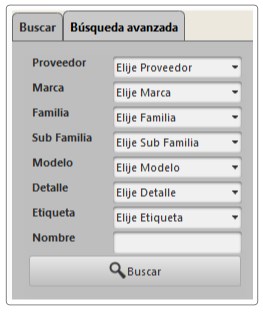
imprimir etiquetas para identificar productos
La etiquetas ayudarán a identificar mejor sus productos, puede imprimirlas desplegando la lista
de modelos con un click en Producto base - Mostrar clones y luego click en Imprimir CB
- Lo primero será elegir el número de copias a imprimir,
- Luego fije un precio de venta,
- Finalmente tendrá una vista previa para mandar la impresión.
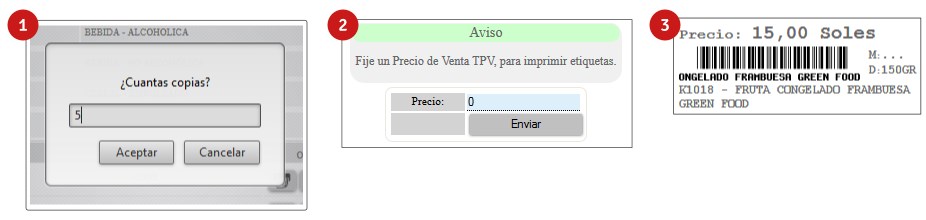
ver stock en almacénes
Si quiere ver los stocks en todos los almacenes, despliegue la lista de modelos, vaya al final de la lista y click en Detalle Almacén
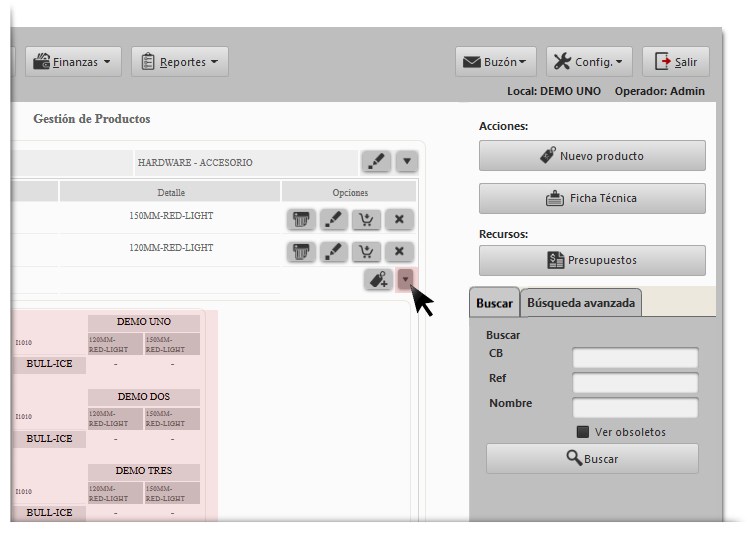
editar información de productos
editar producto base
- Modifique con un click en Modificar Producto Base en el listado de producto
- Se mostrará un formulario como el de la figura, edite todo lo que está en el recuadro sombreado, finalice con un click en Guardar
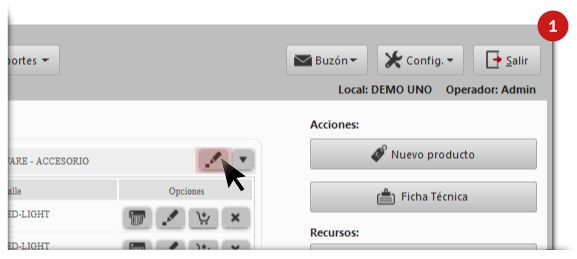
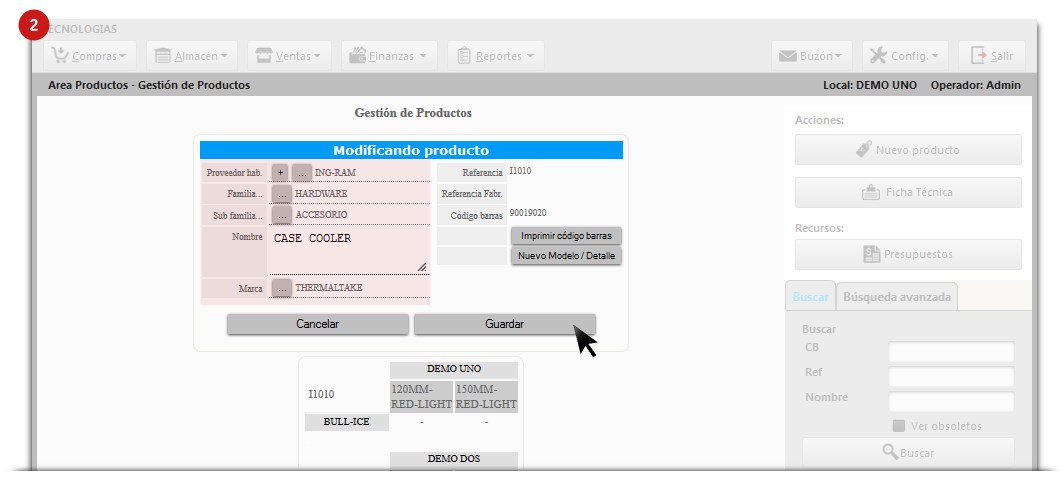
editar datos del modelo
- Para editar click en Modificar Producto en el listado de modelos o clones.
- Se mostrará un formulario como el de la figura, edite todo lo que está en el recuadro sombreado
- la opción de marcar o desmarcar las casillas de números de serie, lote, fecha de vencimiento, y venta al menudeo estará disponible sólo cuando no exista stock del producto,
- si edita el detalle y modelo para un producto también lo hará para los demas que tengan registrado lo mismo, por ejemplo si en el detalle de la figura cambiara 300GR a 350GR este nuevo registro se aplicaría a todos los productos con ese mismo detalle.
- finalice la acción con un click en Guardar
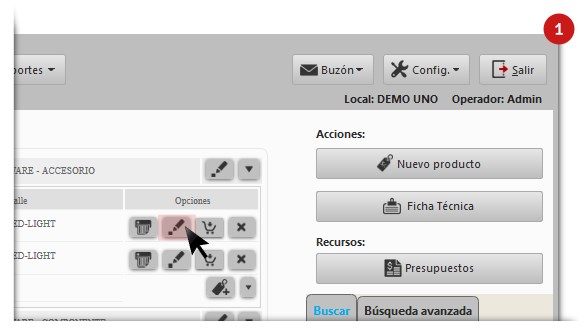
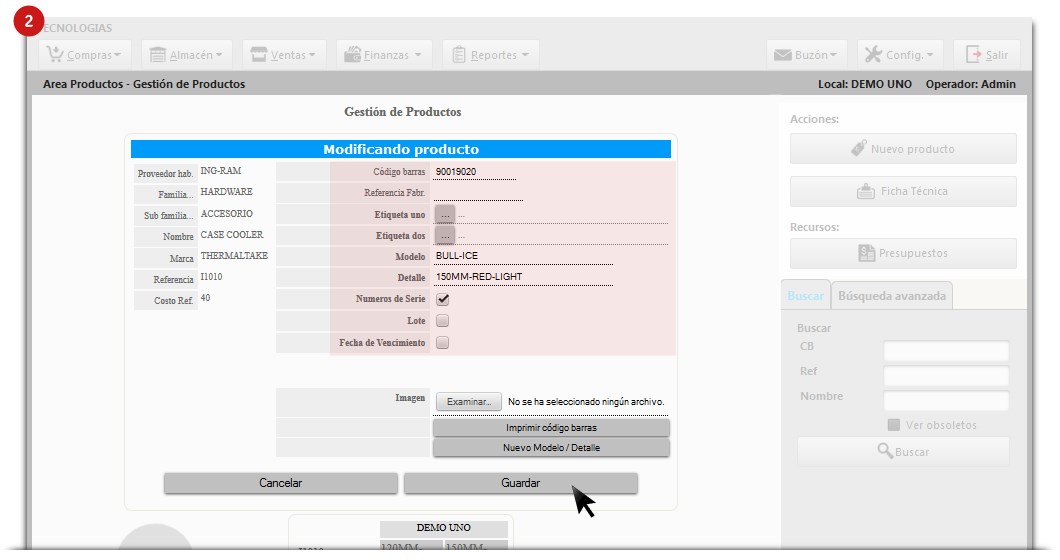
añadir o eliminar modelos de productos y/o servicios
Despliegue el listado de modelos para realizar estas acciones
- Eliminar, si registro mal la información del modelo elimínelo
- Añadir va ayudarle a crear rápidamente una extensa línea de modelos de un producto base, de click en el ícono que se señala.

Para crear más modelos tendrá disponible el formulario mostrado, complételo y click en Guardar, repita los mismos pasos para añadir todos los modelos de producto que necesite.
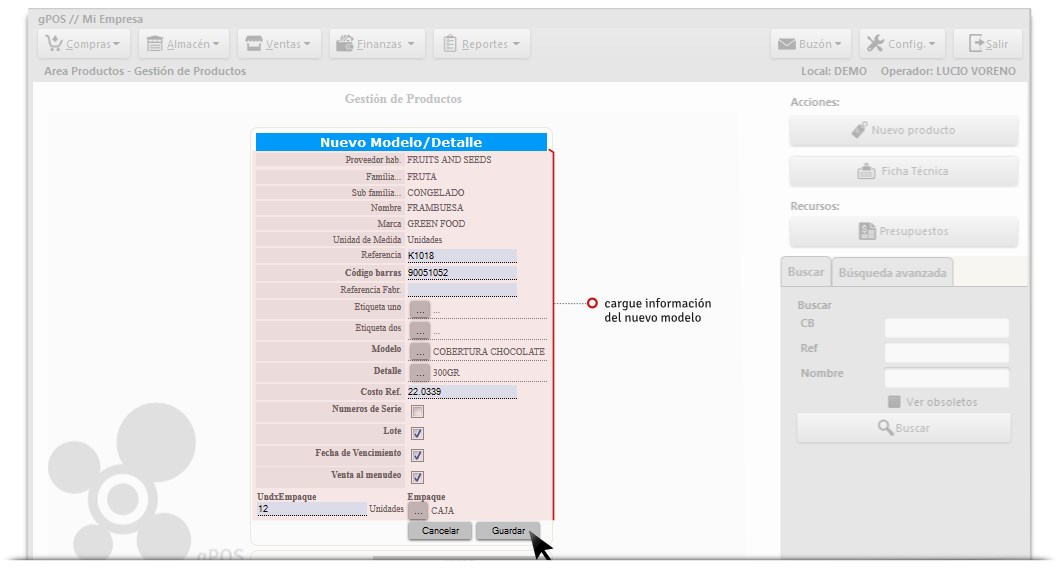
ficha técnica de producto
donde crear la ficha
Gestione sus fichas en la sección productos, click en Ficha técnica
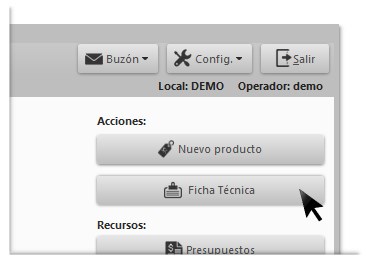
búsqueda de productos
Encuentre los productos según el local, el nombre, familia, marca, por stock disponible y con el lector de barras.
vuelva rápido a “Productos” con un click en Volver Productos
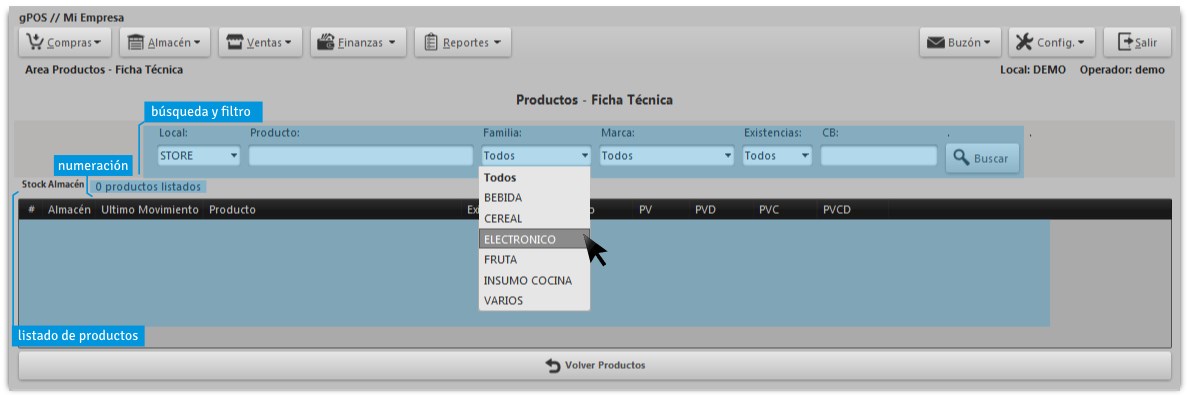
registrar información en la ficha
- buscar los productos a los que va a crearles descripción
- seleccionar el producto con un click en su fila.
- cargará la interfaz de registro:
- escriba información breve en los cuatro campos
- cada campo tiene capacidad para 5 filas de información, complete una fila y haga un click en + para agregar una más,
- repita las mismas para otros productos.
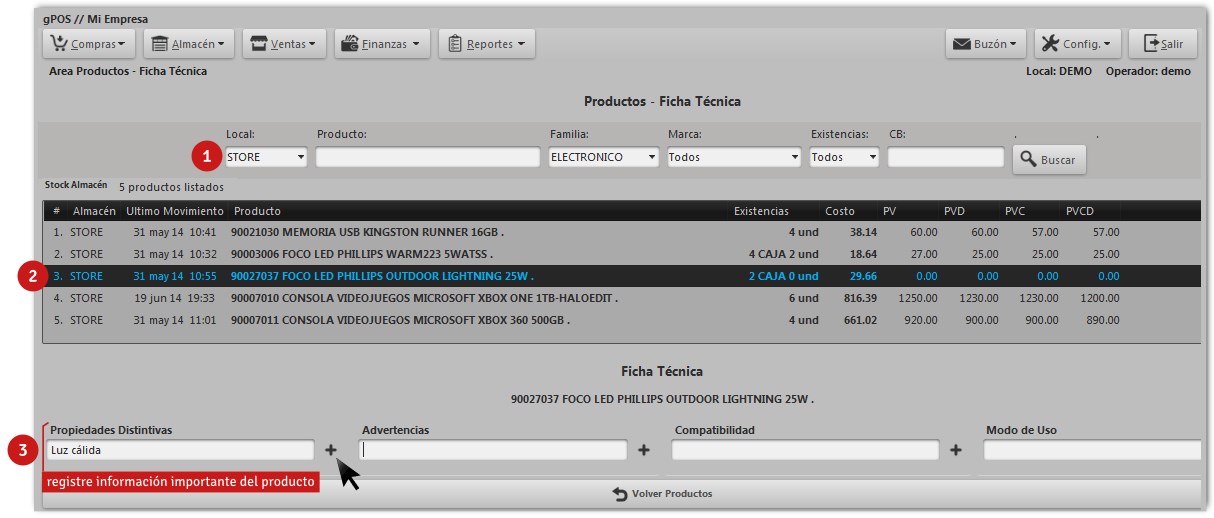
en el caso de farmacias y boticas los campos de la ficha técnica sólo cambiarán de nombre para adaptarse a los tipos de productos.
